Voir PDF, PSD, XLS, XLSX, DOC, DOCX, PPT EN LIGNE GRATUITEMENT
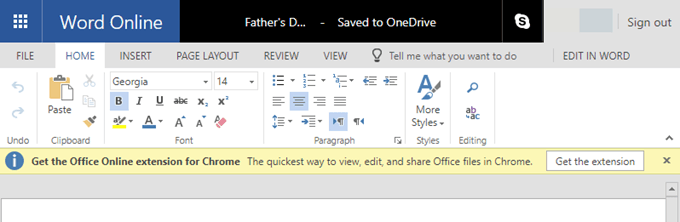
- 3588
- 542
- Jade Muller
Un de mes amis m'a appelé l'autre jour me demandant comment ils pouvaient rapidement voir une présentation PowerPoint sur leur ordinateur sans utiliser de bureau, car ils ne l'avaient pas installé. Je lui ai dit de ne pas s'inquiéter car il existe de nombreuses façons de voir les fichiers de bureau sans avoir besoin de bureau.
Grâce à Google et au cloud computing en général, de nos jours, vous avez des suites de productivité de bureau entièrement fonctionnelles que vous pouvez exécuter directement à partir de votre navigateur. Une fois que Google est sorti avec Google Docs, des feuilles et des diapositives, cela a en quelque sorte forcé Microsoft à repenser toute leur stratégie de bureau. Maintenant, Microsoft a une version gratuite de leur suite de bureaux que vous pouvez utiliser en ligne pour créer et modifier des fichiers.
Table des matièresDans cet article, je vais vous montrer deux outils différents que vous pouvez utiliser pour ouvrir les PDF, les fichiers Microsoft Office, les fichiers Photoshop, etc. gratuitement. Maintenant, la principale prise ici avec quelque chose de gratuit est que les fonctionnalités sont limitées. Le bureau en ligne de Word, par exemple, vous permet de faire des tâches d'édition de base, mais ne peut effectuer aucune des tâches les plus avancées comme la fusion de courrier ou les notes de bas de page, etc. Cependant, si vous avez juste besoin d'afficher un fichier, ces solutions seront très bien.
Microsoft Office en ligne gratuit
Si vous essayez de consulter un document de bureau, Word, Excel ou PowerPoint, alors la meilleure option consiste à utiliser Office en ligne. Tu vas juste sur www.bureau.com et connectez-vous avec votre compte Microsoft. C'est la seule exigence pour utiliser leurs outils gratuits.
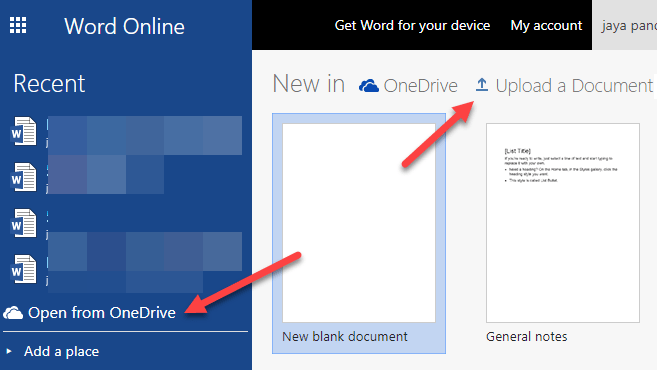
Comme vous pouvez le voir ci-dessous, la version en ligne de Word n'a pas tous les onglets que l'interface ruban sur la version complète de Word a. Il manque des références et des envois complètement. De plus, tous les autres onglets n'ont que quelques-unes des options essentielles, mais les autres manquent. Pour la plupart des gens, la version gratuite est suffisante, mais c'est pourquoi Microsoft a des abonnements Office 365 pour ceux qui ont besoin de toutes les fonctionnalités.
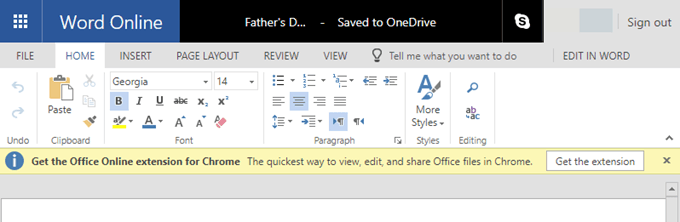
Les mêmes informations s'appliquent également aux versions en ligne d'Excel et PowerPoint. Idéal pour consulter les fichiers de bureau, bon pour l'édition, mais pas entièrement fonctionnel. Dans l'ensemble, vous devriez leur donner un essai si vous devez afficher et apporter des modifications simples aux fichiers de bureau.
Google Docs, Feuilles, Diapositives et Drive
En plus de Office Online, l'ensemble d'outils en ligne de Google peut également ouvrir des fichiers Microsoft Office. Donc, si vous êtes dans l'écosystème Google et que vous avez juste besoin de voir certains documents de MS Office, essayez de les ouvrir dans Google Docs, Google Sheets ou Google Tlides.
J'ai ouvert mon CV entièrement formaté dans Google Docs et il ressemblait exactement à celui de Word! J'ai ensuite pu le modifier au besoin sans aucun problème. Je pouvais également enregistrer le fichier au format Word à partir de Google Docs.
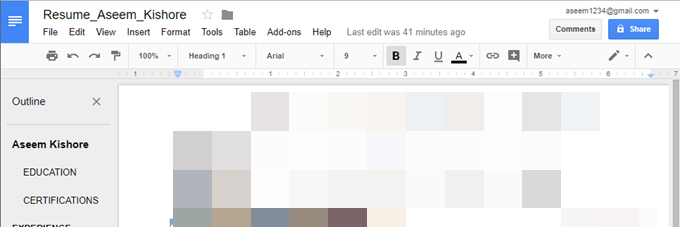
Ce que j'aime dans tous les outils Google, c'est qu'ils prennent en charge les modules complémentaires, ce qui peut ajouter beaucoup de fonctionnalités au programme de base. Les documents Google, par exemple, peuvent donc gérer les citations et les bibliographies à l'aide de modules complémentaires, quel bureau en ligne ne prend pas en charge.
Si vous devez ouvrir un fichier PDF, vous pouvez simplement utiliser Google Chrome au lieu de télécharger un lecteur PDF gratuit. Pour voir et l'impression, Google Chrome est un excellent choix. Faites simplement glisser et déposez le PDF dans un onglet ouvert dans Chrome pour afficher le fichier PDF.
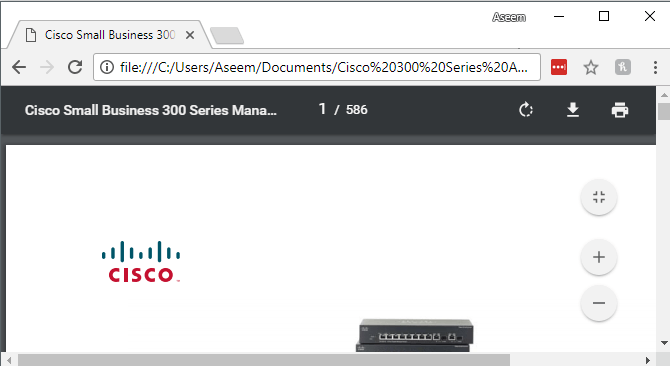
Si vous devez afficher d'autres types de fichiers avec différentes extensions, je vous suggère d'essayer d'utiliser Google Drive. Google Drive peut être utilisé pour afficher les fichiers Adobe Photoshop et tout un tas d'autres fichiers qui nécessitent normalement une application spécifique. Vous ne pouvez évidemment pas modifier le fichier PSD ou quelque chose comme ça. Si vous vouliez faire cela, vous avez besoin d'autres programmes comme GIMP ou Paint.FILET. Cependant, pour afficher un fichier, Google Drive est super.
Même si ces outils existent depuis un certain temps, vous ne savez peut-être pas toutes les différentes fonctions qu'ils peuvent remplir. Les deux sociétés ajoutent toujours de nouvelles fonctionnalités, donc c'est une bonne idée de les vérifier maintenant si vous ne l'avez pas fait depuis longtemps. Apprécier!
- « Comment réduire la taille d'un fichier image
- Comment prendre et insérer des captures d'écran en utilisant OneNote »

